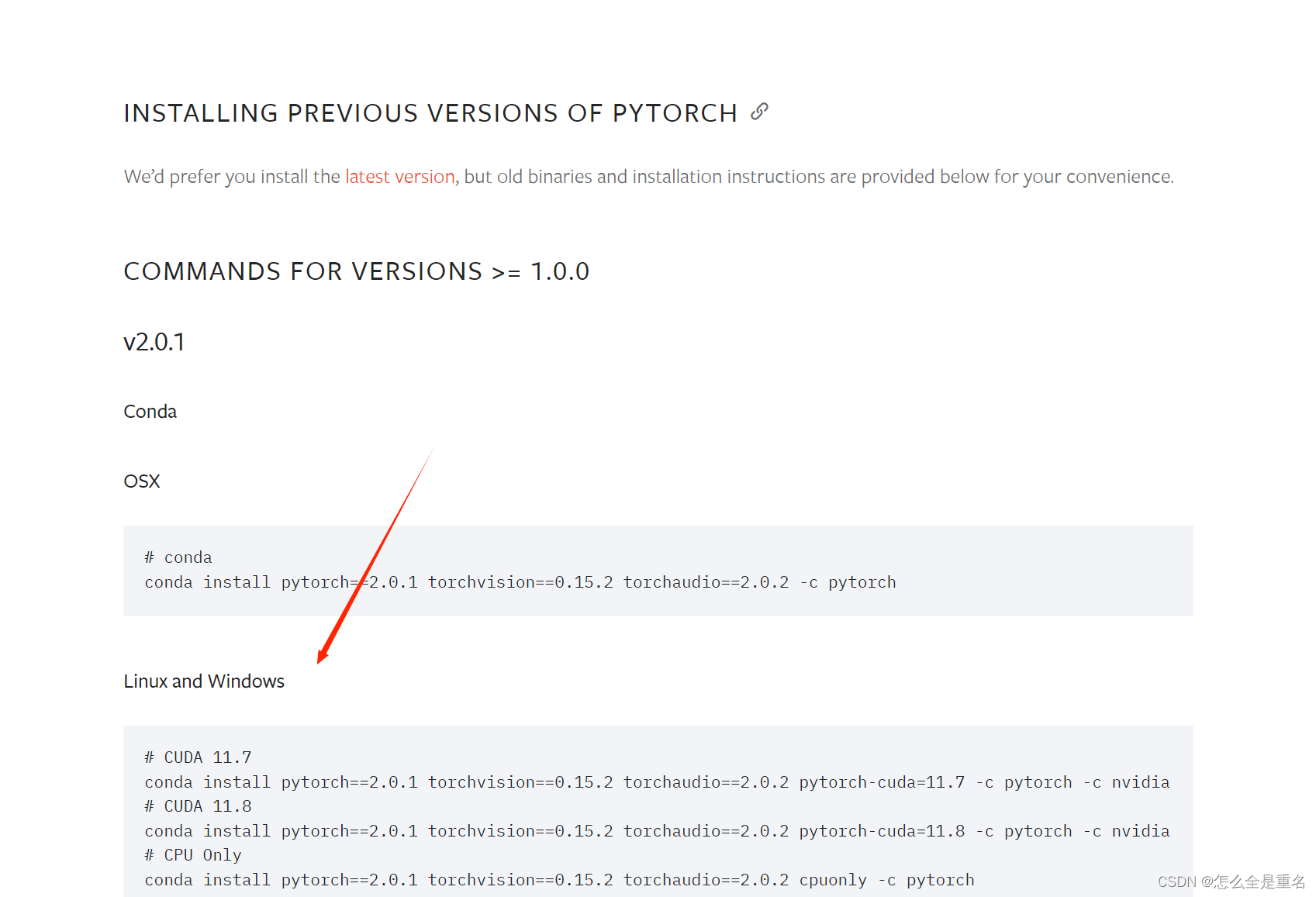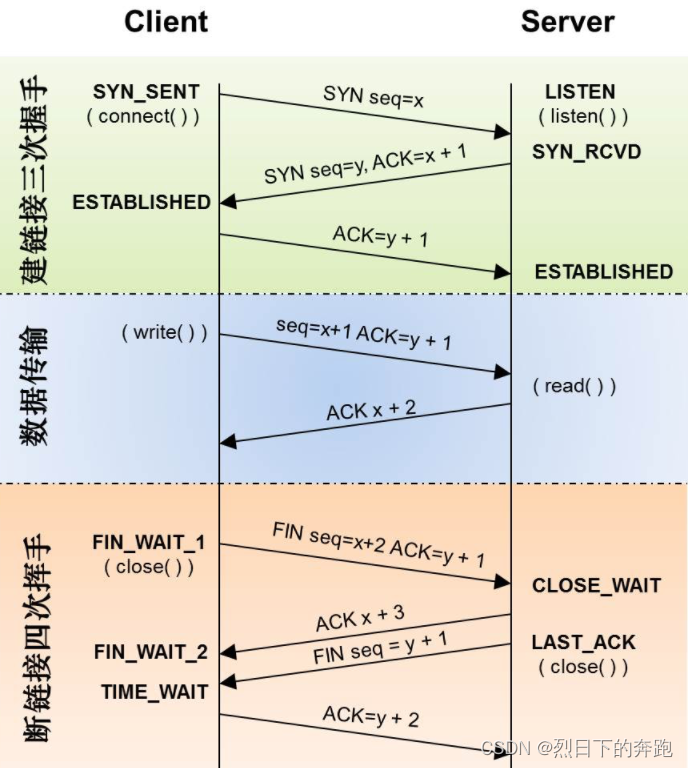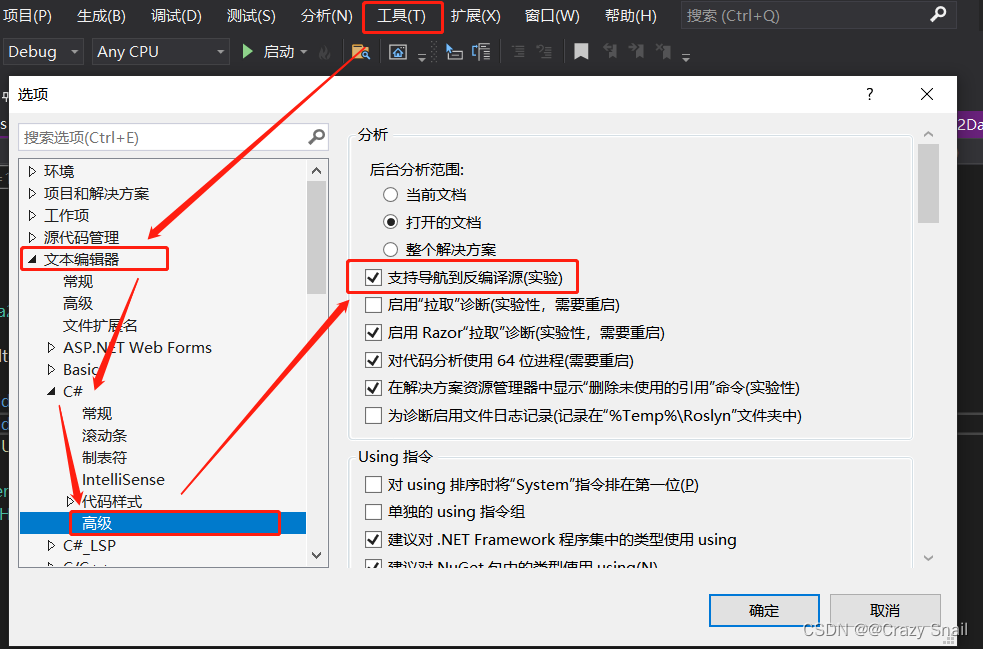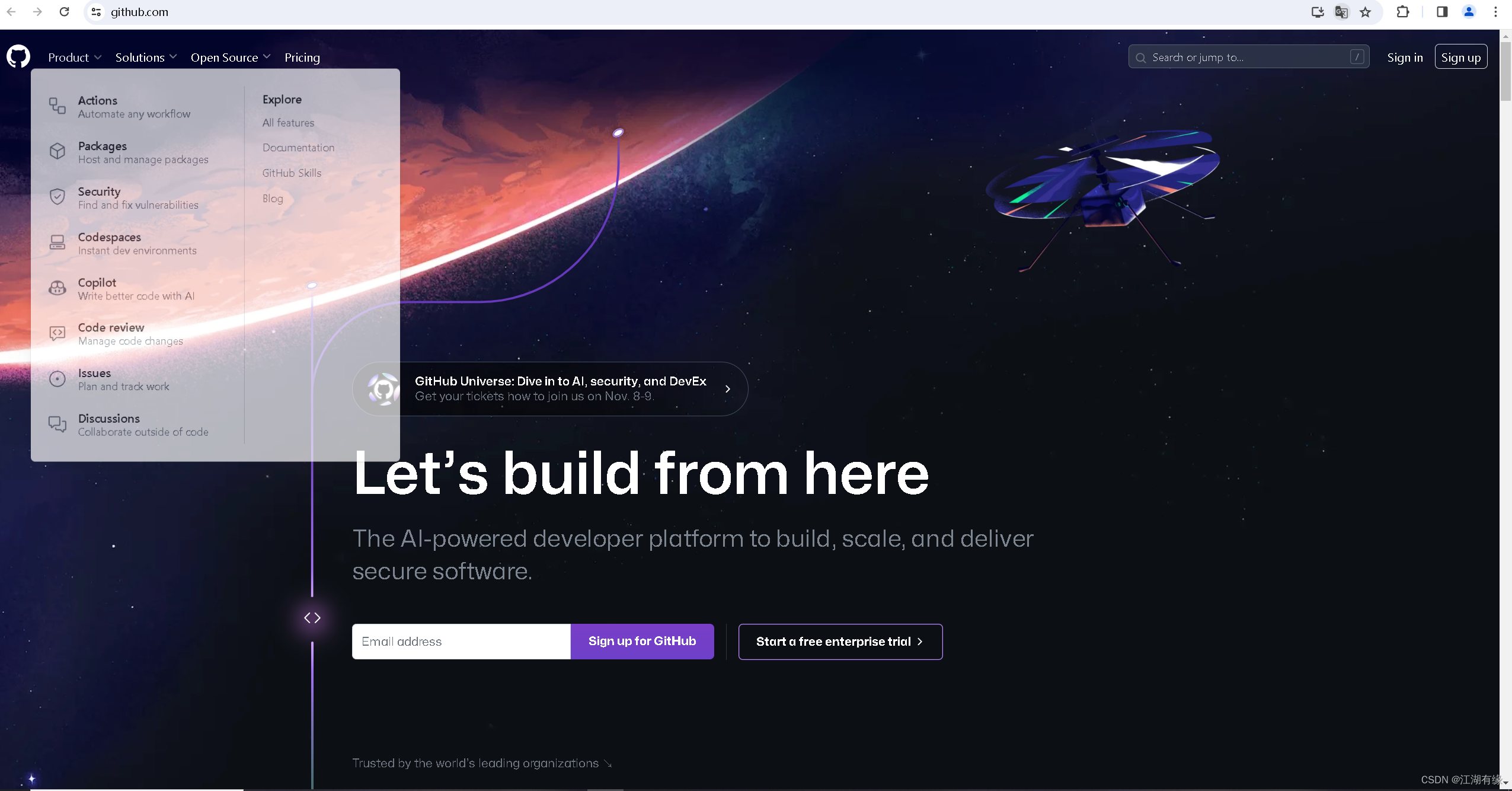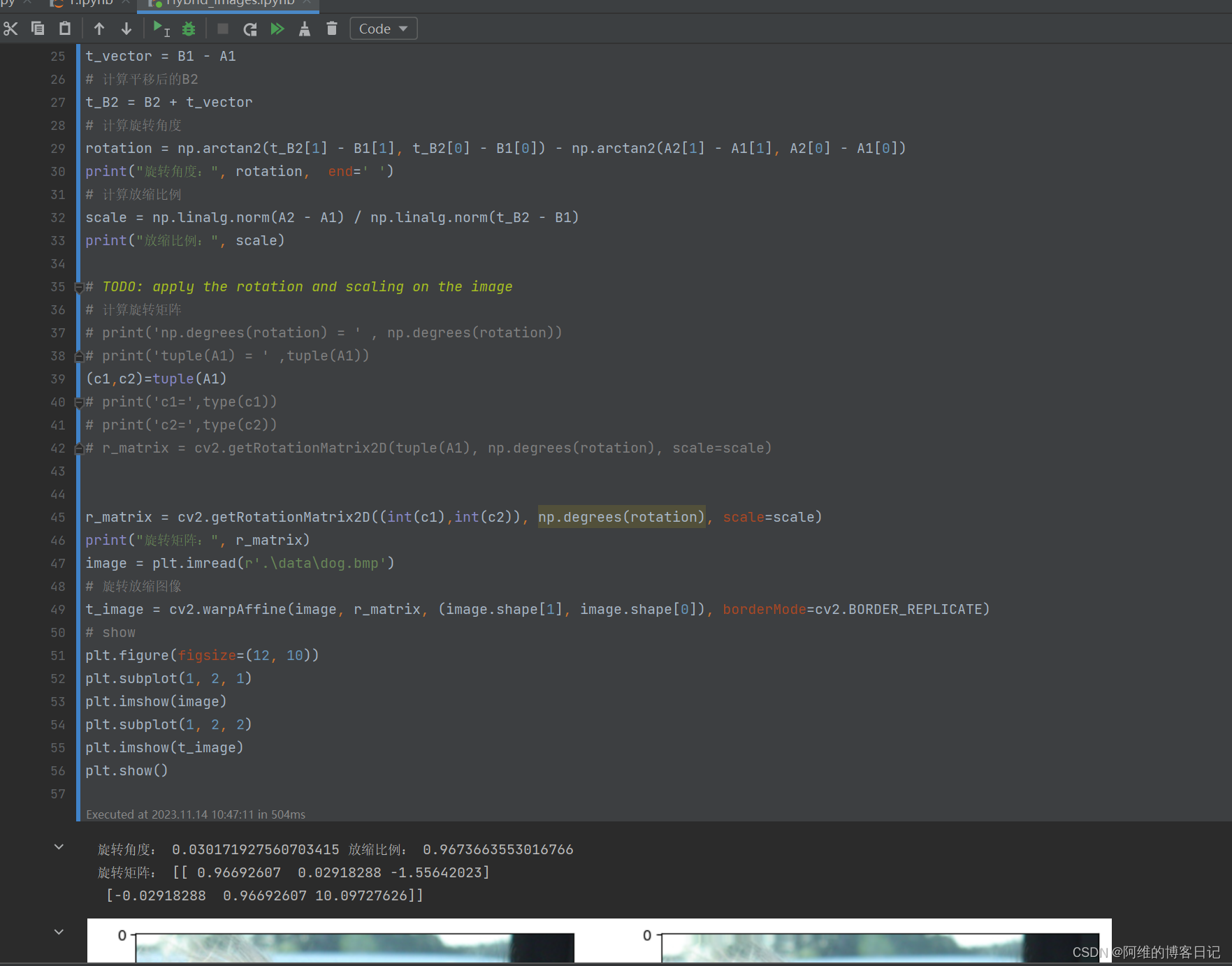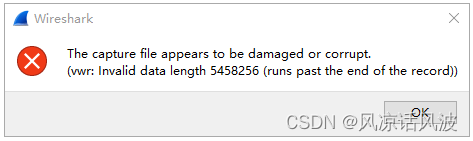文章目录
- 下载Anaconda3
- 安装,看着点next就行
- 比较懒所以自动添加path
- 测试
- cuda
- 安装的时候不能改路径
- 如果出现报错,关闭杀毒软件
- 一直下一步就好
- 取消勾选“CUDA”中的“Visual Studio Intergration”
- 一直下一步即可
- 测试
- 安装成功
- cudnn
- 解压后将这三个文件夹复制到CUDA的安装目录中
- 没选择自动添加环境变量的话需要手动设置
- 验证
- 安装成功
- pytorch
- 如果没有你的cuda版本
- 下滑,找到适合你的版本即可
下载Anaconda3
官网
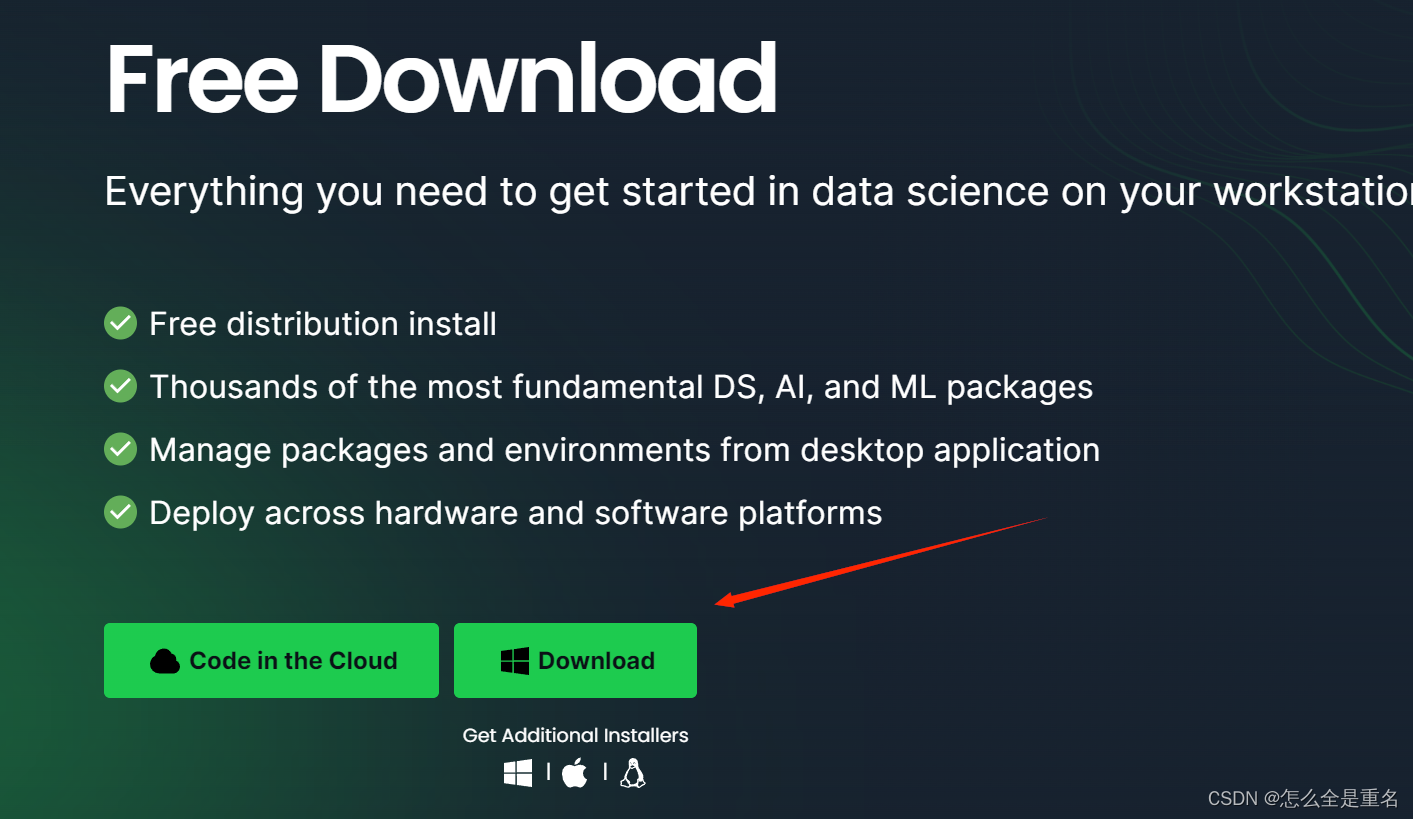
安装,看着点next就行
安装的时候注意你自定义的文件夹必须是空的
比较懒所以自动添加path
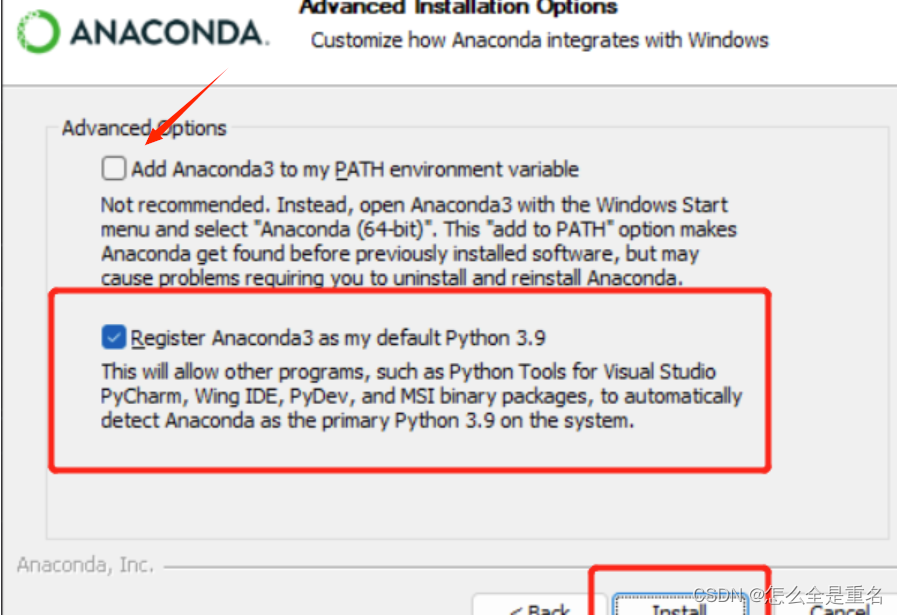
测试
win+r,输入cmd,打开终端
输入conda info,就能看到你的conda版本以及自带的python版本
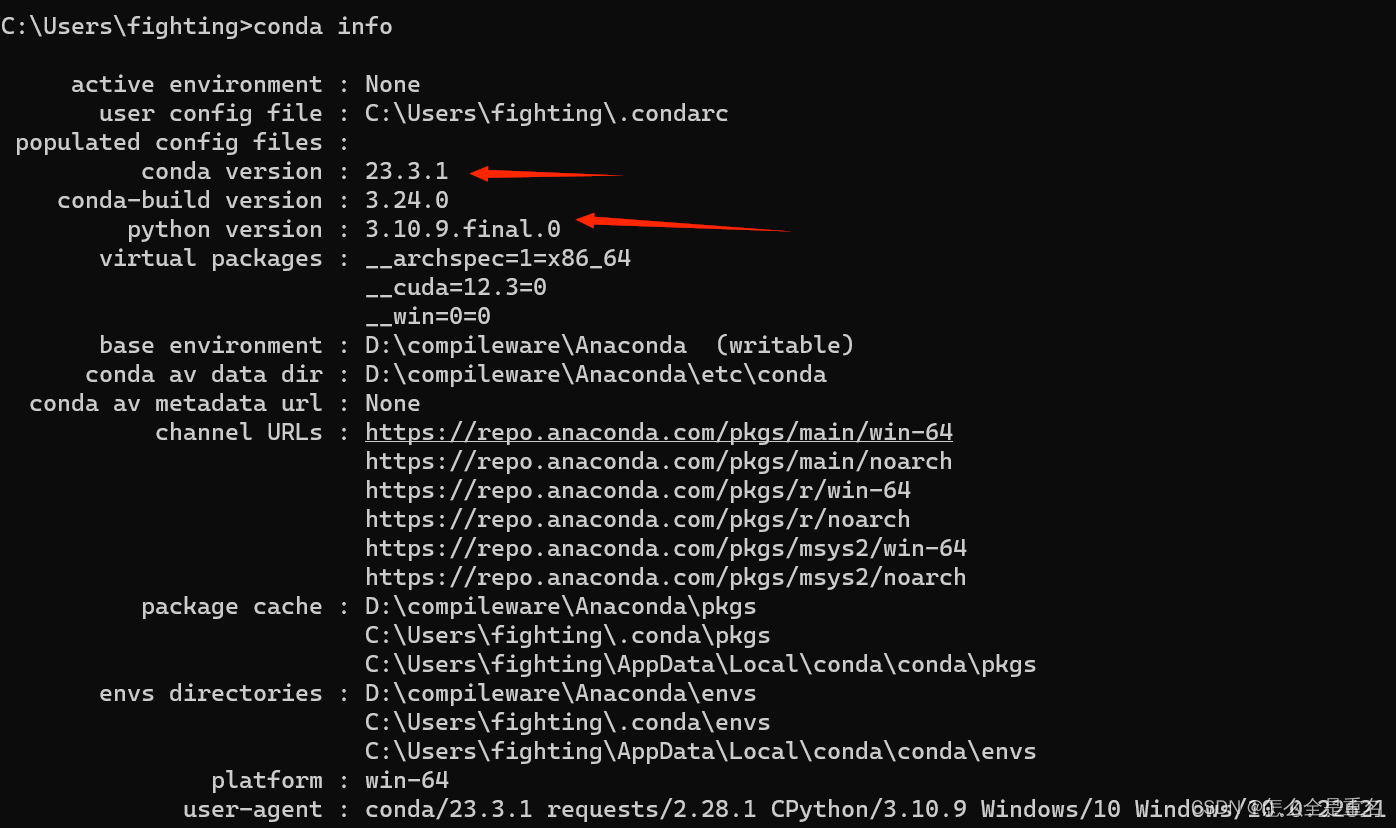
输入activate就能进入到默认的base环境
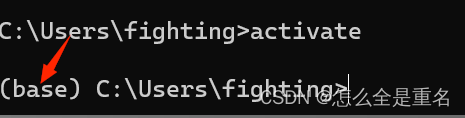
cuda
命令行输入nvidia-smi

根据自己的版本下载
安装的时候不能改路径
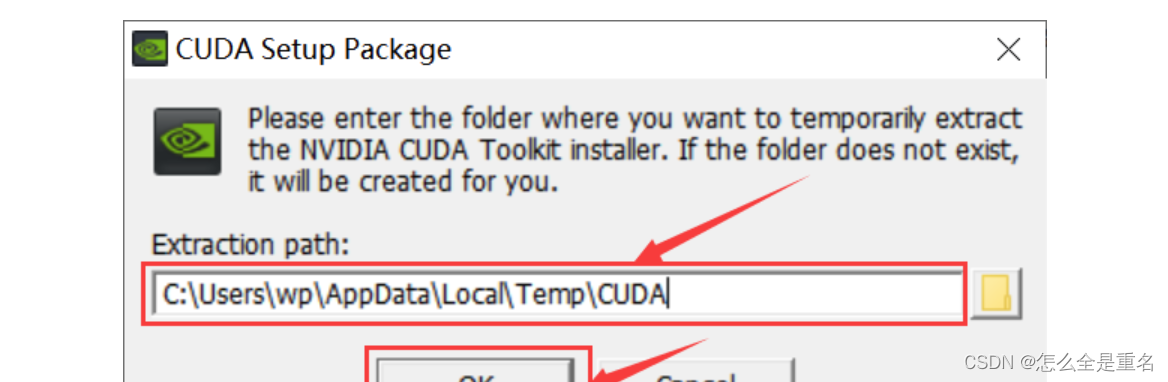
如果出现报错,关闭杀毒软件

一直下一步就好
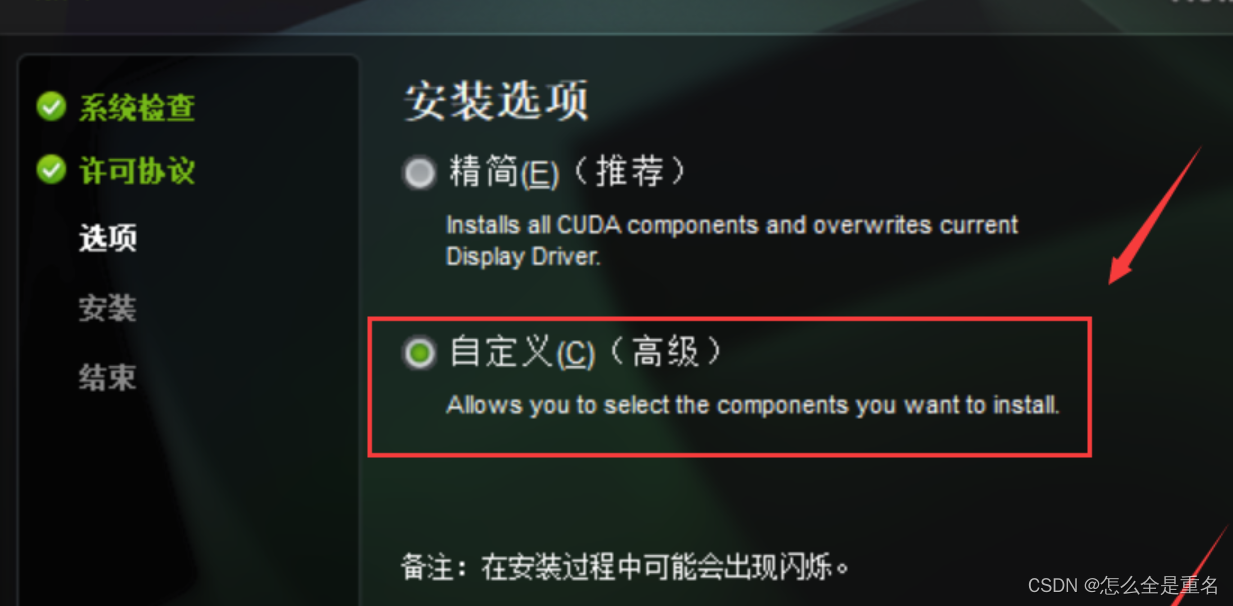
取消勾选“CUDA”中的“Visual Studio Intergration”
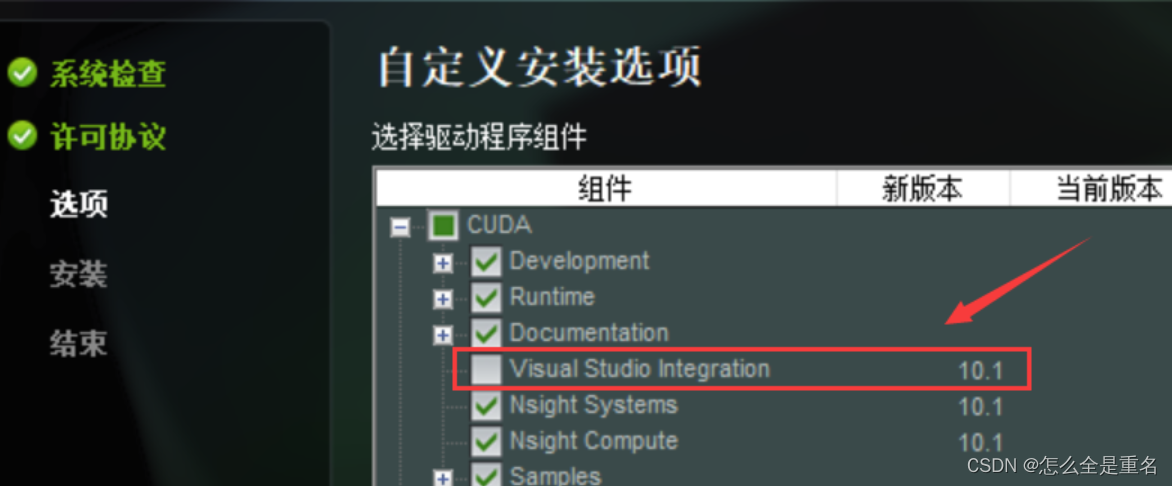
一直下一步即可
测试
nvcc --version # 检查CUDA的版本号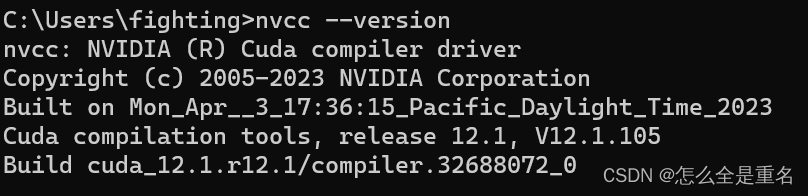
set cuda # 查看CUDA设置的环境变量

安装成功
cudnn
先注册后下载


解压后将这三个文件夹复制到CUDA的安装目录中
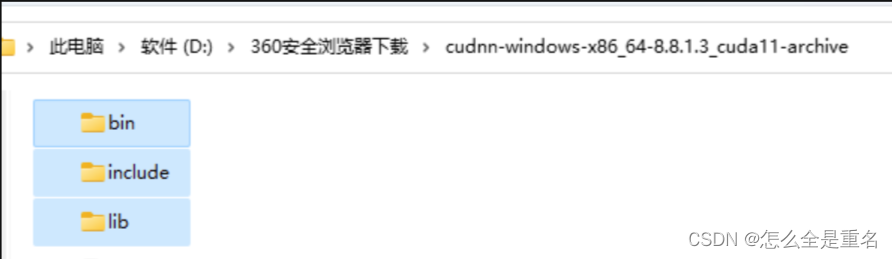
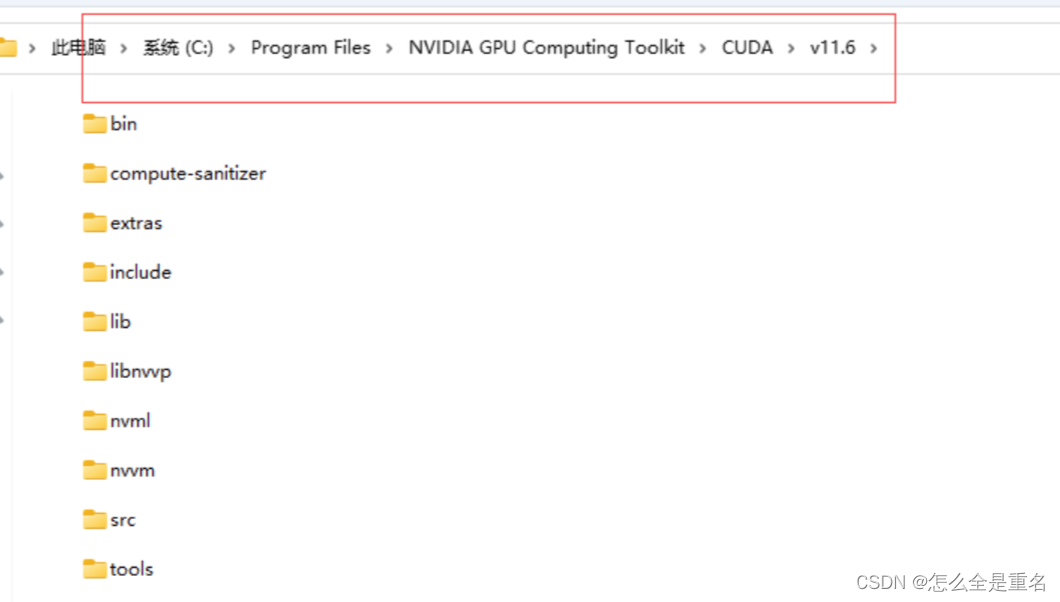
没选择自动添加环境变量的话需要手动设置
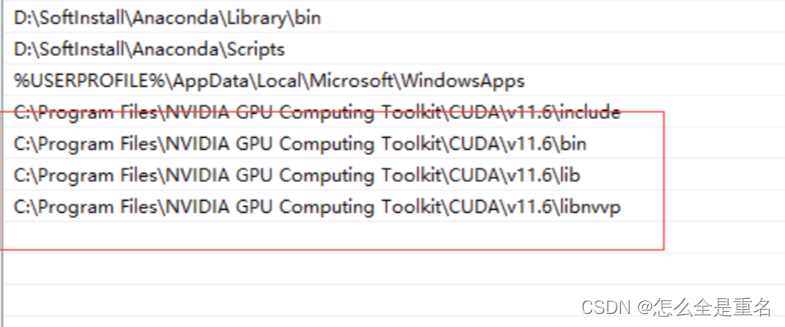
验证
win+R ,cmd打开,切换目录到demo_suit
以下是默认路径,你只用改一下版本号v12.1
cd C:\Program Files\NVIDIA GPU Computing Toolkit\CUDA\v12.1\extras\demo_suite
输入
bandwidthTest.exe: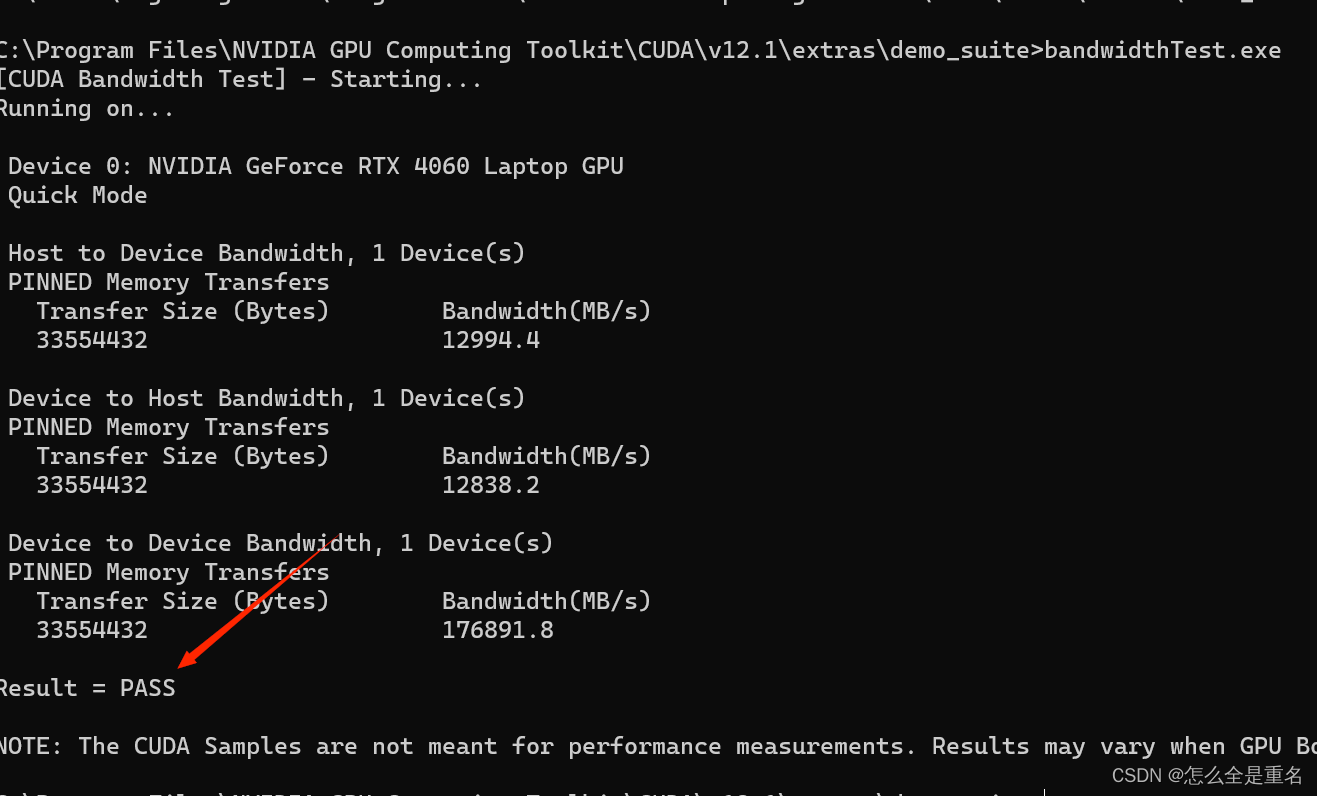
deviceQuery.exe:
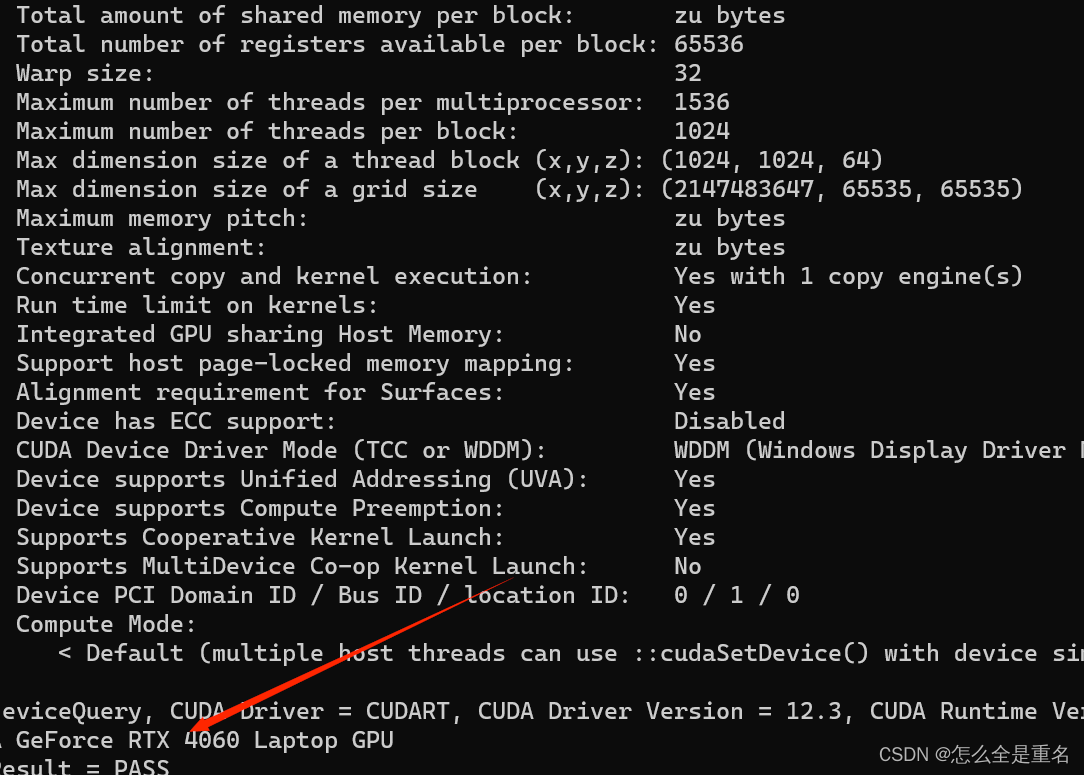
安装成功
pytorch
官网下载
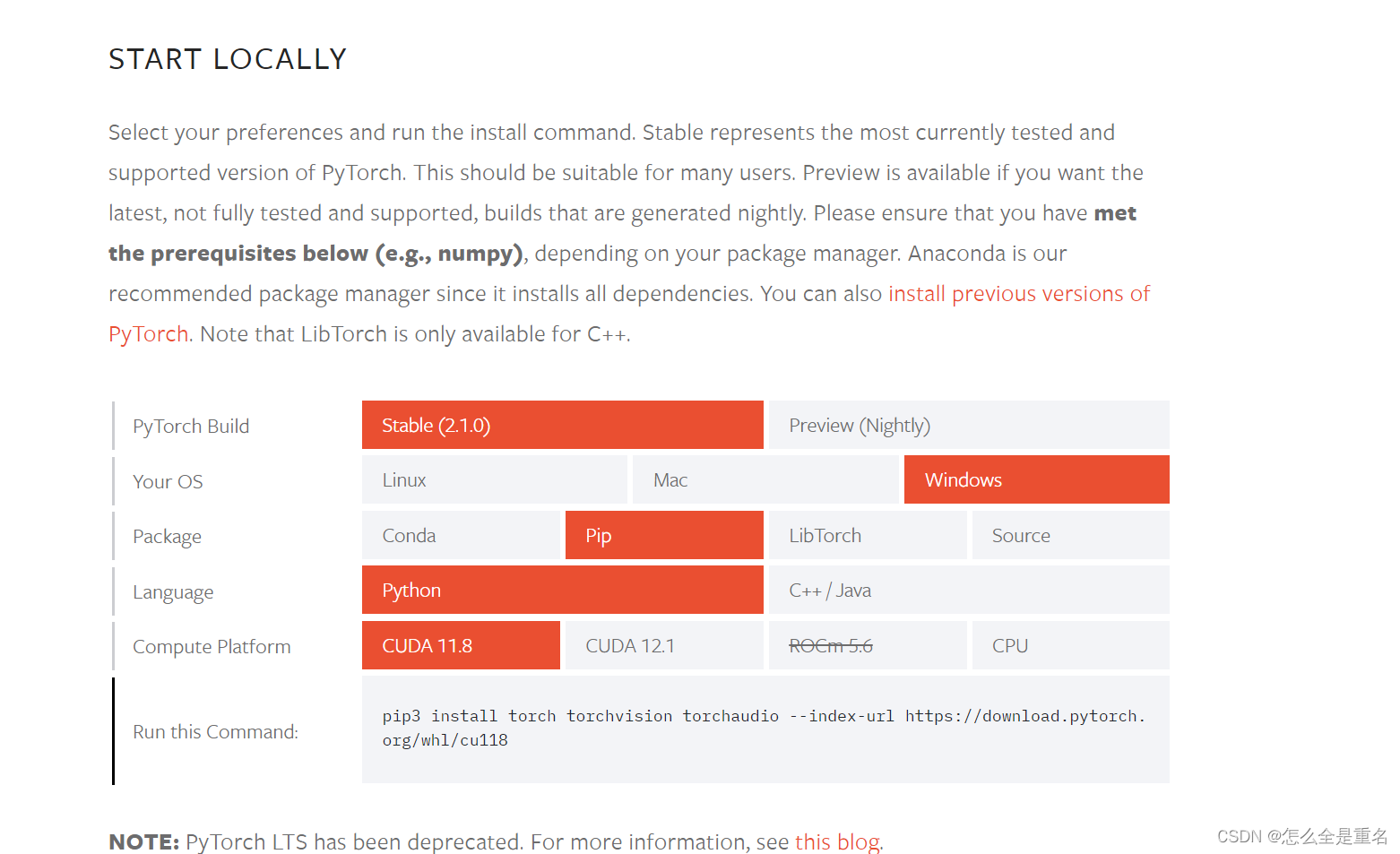
如果没有你的cuda版本
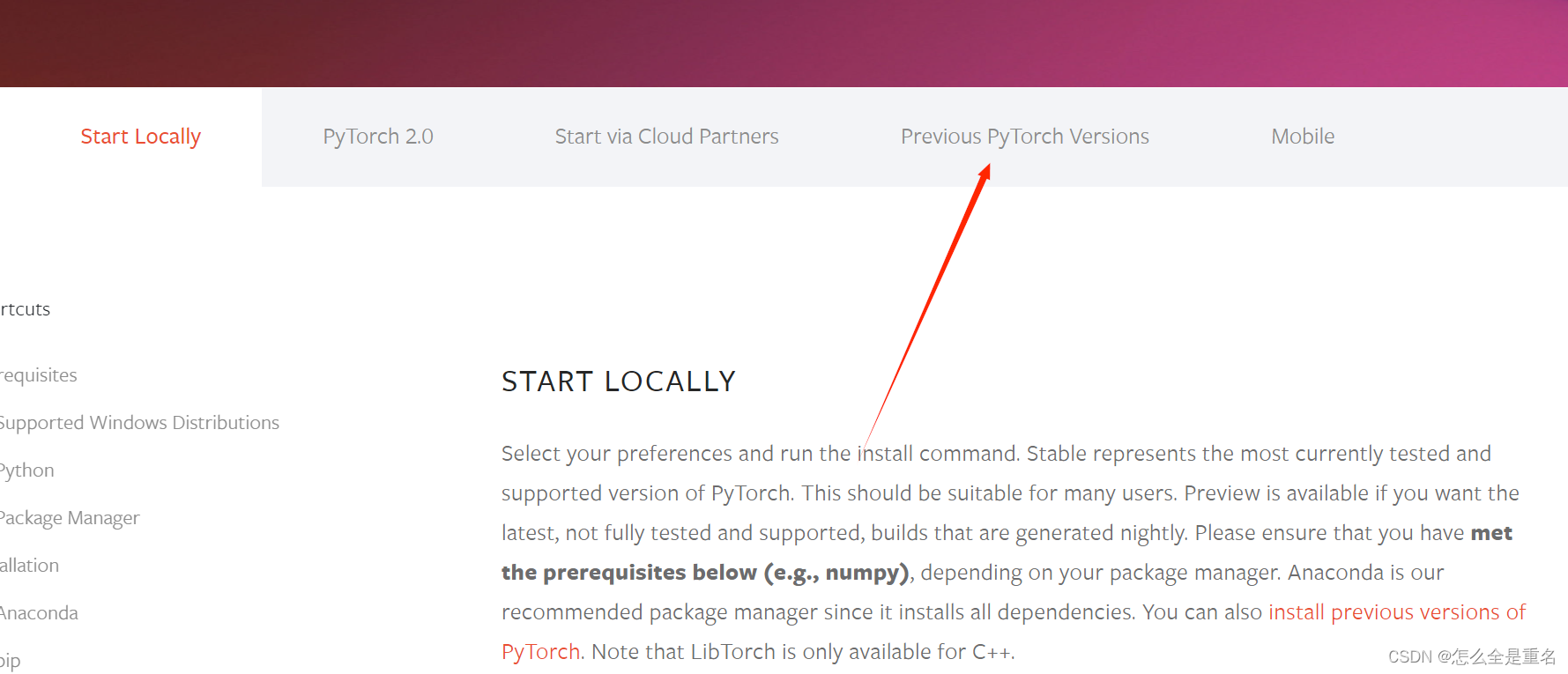
下滑,找到适合你的版本即可